Windows에서 제어판 및 설정 인터페이스를 비활성화하는 방법
게시 됨: 2022-01-29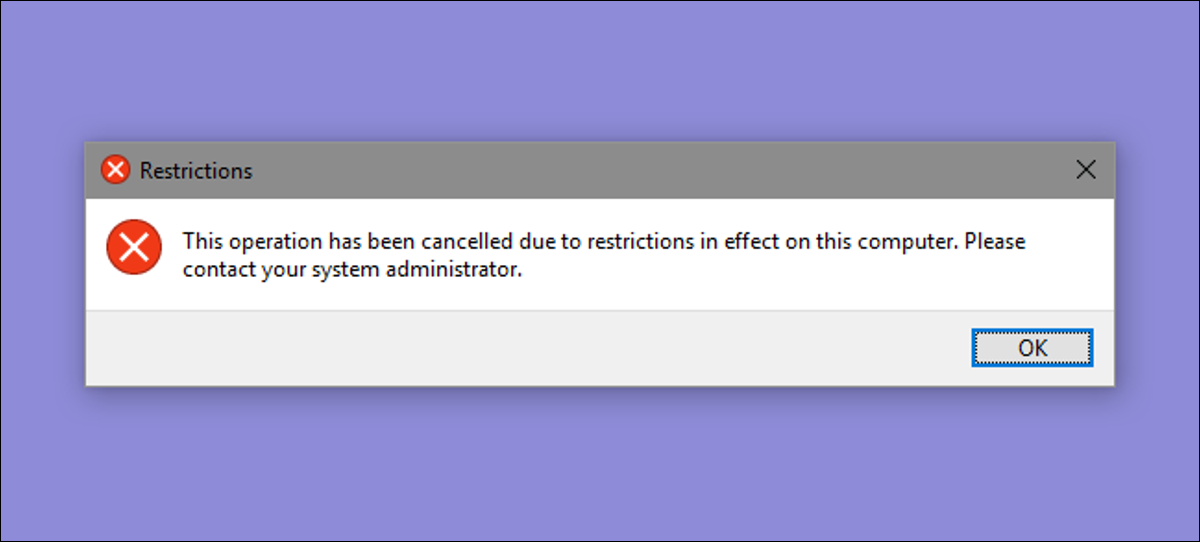
Windows 제어판과 설정 인터페이스는 모두 일부 사용자가 사용하는 것을 원하지 않을 수 있는 많은 설정을 노출합니다. Windows 7, 8 및 10에서 비활성화하는 방법은 다음과 같습니다.
제어판 및 설정 인터페이스를 비활성화하는 이유는 무엇입니까? 컴퓨터를 공유하고 특정 사용자가 설정에 액세스하지 못하도록 하려는 경우가 있습니다. 또는 비즈니스에 손님과 고객이 사용할 수 있는 컴퓨터가 있고 잠시만 잠그고 싶을 수도 있습니다. 제어판 및 설정 인터페이스를 비활성화하는 것은 컴퓨터의 설정이 실수로 변경되지 않도록 하는 아주 쉬운 방법입니다. Windows의 Pro 또는 Enterprise 버전이 있는 경우 로컬 그룹 정책 편집기를 사용하여 변경할 수 있습니다. 모든 Windows 버전 사용자는 레지스트리를 빠르게 편집할 수도 있습니다.
Windows 8 및 10에서는 제어판과 최신 설정 인터페이스가 모두 비활성화됩니다. 분명히 Windows 7을 사용하는 경우 설정 인터페이스가 없으므로 제어판이 비활성화됩니다.
가정용 사용자: 레지스트리를 편집하여 제어판 및 설정 인터페이스 비활성화
Windows 7, 8 또는 10 Home이 있는 경우 이러한 변경을 수행하려면 Windows 레지스트리를 편집해야 합니다. Windows Pro 또는 Enterprise가 있는 경우에도 이 방법을 사용할 수 있지만 레지스트리에서 작업하는 것이 더 편합니다. (하지만 Pro 또는 Enterprise가 있는 경우 다음 섹션에 설명된 대로 더 쉬운 로컬 그룹 정책 편집기를 사용하는 것이 좋습니다.)
표준 경고: 레지스트리 편집기는 강력한 도구이며 잘못 사용하면 시스템이 불안정하거나 작동하지 않을 수도 있습니다. 이것은 매우 간단한 해킹이며 지침을 준수하는 한 문제가 없을 것입니다. 즉, 이전에 작업한 적이 없다면 시작하기 전에 레지스트리 편집기를 사용하는 방법에 대해 읽어 보십시오. 그리고 변경하기 전에 레지스트리(및 컴퓨터!)를 확실히 백업하십시오.
관련: 전문가처럼 레지스트리 편집기를 사용하는 방법 배우기
레지스트리 편집을 시작하기 전에 변경하려는 사용자 로 로그온한 다음 해당 계정에 로그인한 상태에서 레지스트리를 편집해야 합니다. 변경하려는 사용자가 여러 명인 경우 각 사용자에 대해 프로세스를 반복해야 합니다.
로그온한 후 시작을 누르고 "regedit"를 입력하여 레지스트리 편집기를 엽니다. Enter 키를 눌러 레지스트리 편집기를 열고 PC를 변경할 수 있는 권한을 부여합니다.
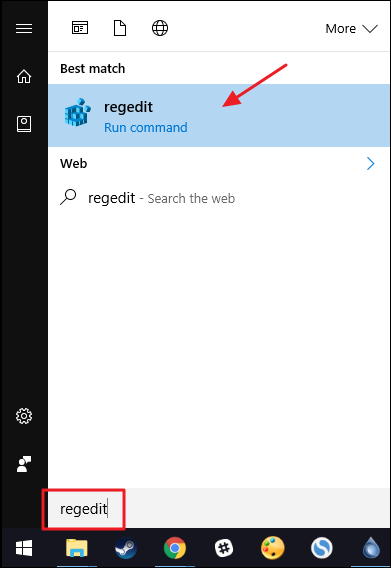
레지스트리 편집기에서 왼쪽 사이드바를 사용하여 다음 키로 이동합니다.
HKEY_CURRENT_USER\SOFTWARE\Microsoft\Windows\CurrentVersion\Policies\
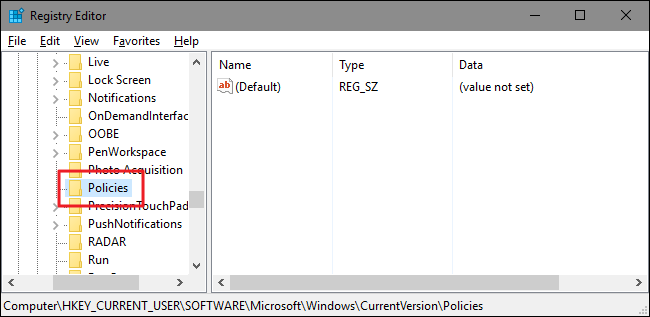
다음으로 Explorer 라는 하위 키가 Policies 키 안에 있는지 확인해야 합니다. 이미 Explorer 키가 표시되면 다음 단계로 넘어갈 수 있습니다. 표시되지 않으면 새로 만들어야 합니다. Policies 키를 마우스 오른쪽 버튼으로 클릭하고 새로 만들기 > 키를 선택합니다. 새 키의 이름을 Explorer 로 지정합니다.
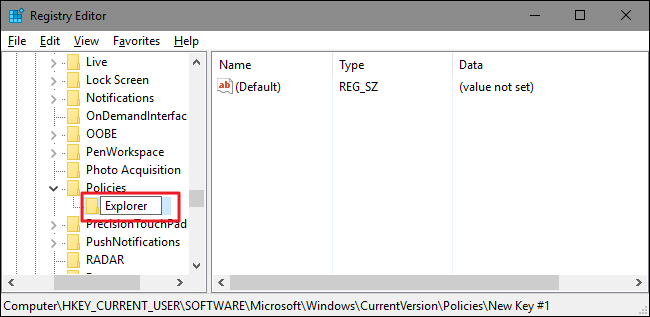
다음으로 새 Explorer 키 내부에 값을 생성합니다. Explorer 키를 마우스 오른쪽 버튼으로 클릭하고 새로 만들기 > DWORD(32비트) 값을 선택합니다. 새 값의 이름을 NoControlPanel 로 지정합니다.
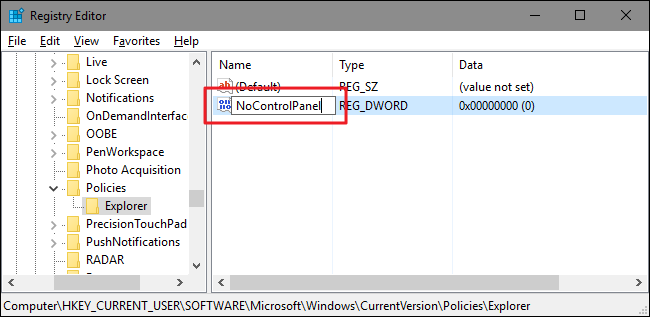
새 NoControlPanel 값을 두 번 클릭하여 속성 창을 엽니다. "값 데이터" 상자에서 값을 0에서 1로 변경한 다음 "확인"을 클릭합니다.
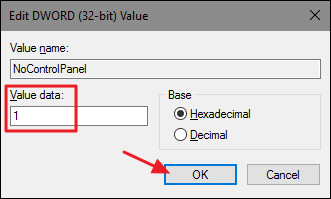
그리고 그것이 당신이 해야 할 전부입니다. 변경 사항은 Windows를 다시 시작할 필요 없이 즉시 적용되어야 합니다. 시작 메뉴(Windows 10) 또는 참 표시줄(Windows 8)에 설정 아이콘이 계속 표시되고 모든 Windows 버전에서 제어판 바로 가기가 계속 표시되지만 이들 중 하나를 클릭해도 작동하지 않습니다. 설정을 불러오려고 하면 아무 일도 일어나지 않습니다. 제어판을 열려고 하면 오류 메시지가 표시됩니다.

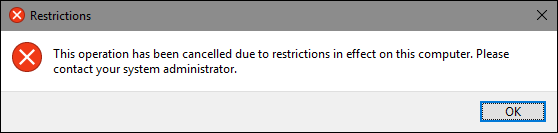
제어판에 대한 액세스를 복원하려면 영향을 받는 사용자로 로그온하고 레지스트리 편집기를 열고 NoControlPanel 값을 1에서 0으로 변경하면 됩니다.
원 클릭 레지스트리 해킹 다운로드
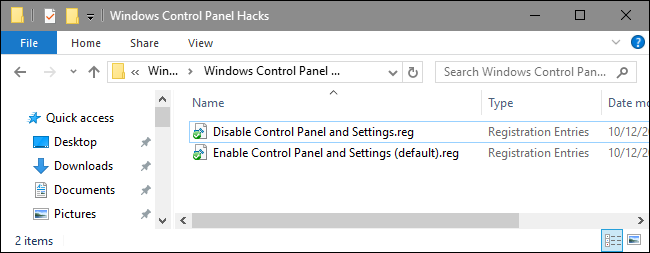
레지스트리를 직접 살펴보고 싶지 않다면 사용할 수 있는 두 가지 다운로드 가능한 레지스트리 해킹을 만들었습니다. 한 해킹은 제어판 및 설정에 대한 액세스를 비활성화하고 다른 해킹은 액세스를 활성화합니다. 둘 다 다음 ZIP 파일에 포함되어 있습니다. 사용하려는 것을 두 번 클릭하고 프롬프트를 통해 클릭하십시오. 먼저 변경하려는 사용자 계정으로 로그온해야 한다는 것을 기억하십시오.
Windows 제어판 해킹
관련: 자신의 Windows 레지스트리 해킹을 만드는 방법
이러한 해킹은 위에서 설명한 NoControlPanel 값으로 제거한 다음 .REG 파일로 내보낸 Explorer 키일 뿐입니다. "Disable Control Panel and Settings" 핵을 실행하면 Explorer 키와 NoControlPanel 값이 생성되고 값이 1로 설정됩니다. "Enable Control Panel and Settings(기본값)" 핵을 실행하면 값이 다시 0으로 설정됩니다. 레지스트리를 사용하면 자신만의 레지스트리 해킹 방법을 배우는 데 시간을 할애할 가치가 있습니다.
Pro 및 Enterprise 사용자: 로컬 그룹 정책 편집기로 제어판 및 설정 인터페이스 비활성화
Windows Pro 또는 Enterprise를 사용하는 경우 제어판 및 설정 인터페이스를 비활성화하는 가장 쉬운 방법은 로컬 그룹 정책 편집기를 사용하는 것입니다. 또한 어떤 사용자에게 이 제한이 있는지에 대해 더 많은 권한을 부여합니다. PC의 일부 사용자 계정에 대해서만 제어판 및 설정 인터페이스에 대한 액세스를 제한하는 경우 먼저 해당 사용자에 대한 정책 개체를 만들어 약간의 추가 설정을 수행해야 합니다. 특정 사용자에게 로컬 그룹 정책 조정을 적용하기 위한 가이드에서 이에 대한 모든 내용을 읽을 수 있습니다.
또한 그룹 정책은 매우 강력한 도구이므로 시간을 할애하여 그룹 정책이 무엇을 할 수 있는지 알아보는 것이 좋습니다. 또한 회사 네트워크에 있는 경우 모든 사람에게 호의를 베풀고 먼저 관리자에게 확인하십시오. 직장 컴퓨터가 도메인의 일부인 경우 어쨌든 로컬 그룹 정책을 대체할 도메인 그룹 정책의 일부일 가능성이 높습니다.
관련: 특정 사용자에게 로컬 그룹 정책 조정을 적용하는 방법
특정 사용자에 대한 정책을 제어하기 위해 만든 MSC 파일을 찾는 것으로 시작하십시오. 두 번 클릭하여 열고 PC를 변경할 수 있습니다. 이 예에서는 모든 비관리 사용자 계정에 정책을 적용하기 위해 생성한 계정을 사용하고 있습니다.
해당 사용자에 대한 그룹 정책 창의 왼쪽에서 사용자 구성 > 관리 템플릿 > 제어판으로 드릴다운합니다. 오른쪽에서 "제어판 및 PC 설정에 대한 액세스 금지" 항목을 찾아 두 번 클릭하여 속성 대화 상자를 엽니다. Windows 7을 실행 중인 경우 Windows 7에는 별도의 설정 인터페이스가 없었기 때문에 이 항목의 이름은 "제어판에 대한 액세스 금지"로 지정됩니다.
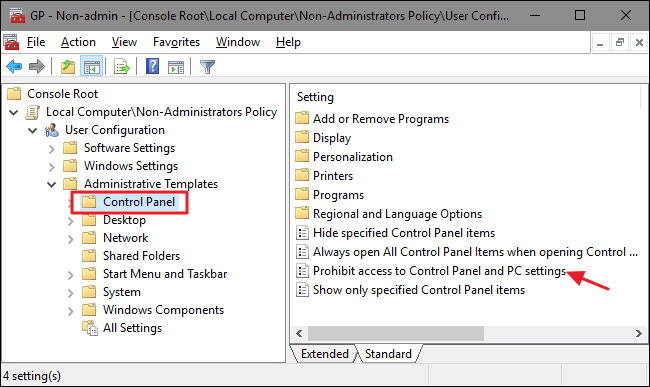
설정 속성 창에서 "사용" 옵션을 클릭한 다음 "확인"을 클릭합니다.
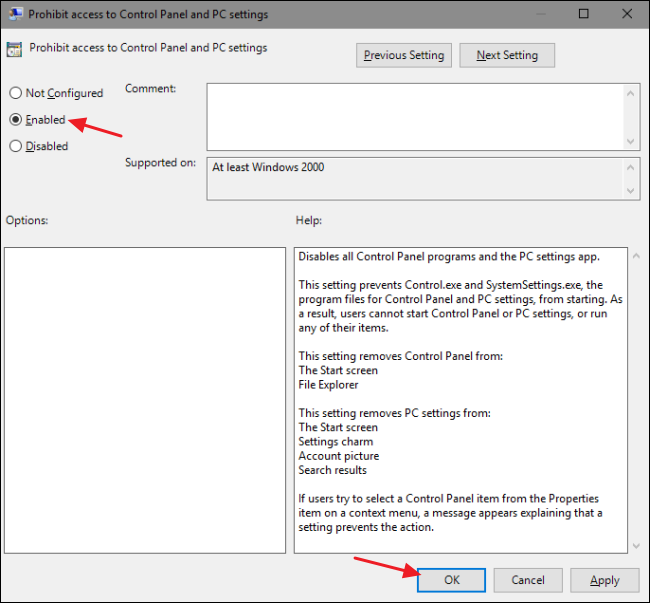
이제 로컬 그룹 정책 편집기를 종료할 수 있습니다. 변경 사항은 즉시 적용되므로 먼저 Windows를 다시 시작할 필요가 없습니다. 사용자는 더 이상 제어판 및 설정 인터페이스에 액세스할 수 없습니다. 나중에 변경 사항을 되돌리려면 동일한 "제어판 및 PC 설정에 대한 액세스 금지" 항목으로 돌아가서 설정을 다시 "구성되지 않음"으로 변경하십시오.
